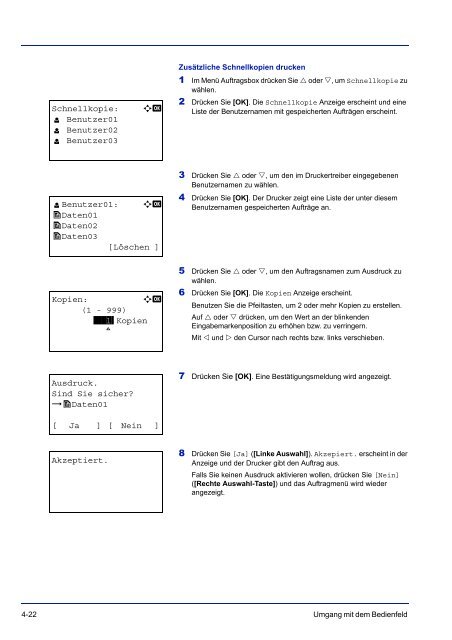Menu Map - Utax
Menu Map - Utax
Menu Map - Utax
Sie wollen auch ein ePaper? Erhöhen Sie die Reichweite Ihrer Titel.
YUMPU macht aus Druck-PDFs automatisch weboptimierte ePaper, die Google liebt.
Schnellkopie: a b<br />
l Benutzer01<br />
l Benutzer02<br />
l Benutzer03<br />
l Benutzer01: a b<br />
Q Daten01<br />
Q Daten02<br />
Q Daten03<br />
[Löschen ]<br />
Kopien: a b<br />
(1 - 999)<br />
/**1-Kopien<br />
M<br />
Ausdruck.<br />
Sind Sie sicher?<br />
z Q Daten01<br />
[ Ja ] [ Nein ]<br />
Akzeptiert.<br />
Zusätzliche Schnellkopien drucken<br />
1 Im Menü Auftragsbox drücken Sie � oder �, um Schnellkopie zu<br />
wählen.<br />
2 Drücken Sie [OK]. Die Schnellkopie Anzeige erscheint und eine<br />
Liste der Benutzernamen mit gespeicherten Aufträgen erscheint.<br />
3 Drücken Sie � oder �, um den im Druckertreiber eingegebenen<br />
Benutzernamen zu wählen.<br />
4 Drücken Sie [OK]. Der Drucker zeigt eine Liste der unter diesem<br />
Benutzernamen gespeicherten Aufträge an.<br />
5 Drücken Sie � oder �, um den Auftragsnamen zum Ausdruck zu<br />
wählen.<br />
6 Drücken Sie [OK]. Die Kopien Anzeige erscheint.<br />
Benutzen Sie die Pfeiltasten, um 2 oder mehr Kopien zu erstellen.<br />
Auf � oder � drücken, um den Wert an der blinkenden<br />
Eingabemarkenposition zu erhöhen bzw. zu verringern.<br />
Mit � und � den Cursor nach rechts bzw. links verschieben.<br />
7 Drücken Sie [OK]. Eine Bestätigungsmeldung wird angezeigt.<br />
8 Drücken Sie [Ja] ([Linke Auswahl]). Akzepiert. erscheint in der<br />
Anzeige und der Drucker gibt den Auftrag aus.<br />
Falls Sie keinen Ausdruck aktivieren wollen, drücken Sie [Nein]<br />
([Rechte Auswahl-Taste]) und das Auftragmenü wird wieder<br />
angezeigt.<br />
4-22 Umgang mit dem Bedienfeld